CanoScan 5200Fの取扱説明書・マニュアル [全50ページ 6.16MB]
5200f-basic.pdf
http://cweb.canon.jp/.../5200f-basic.pdf - 6.16MB
- キャッシュ
12902view
50page / 6.16MB
20 まず使えるようにしようScanGear CSは、スキャンするために必要なソフトウェアです。TW AIN(トウェイン)ドライバとも呼ばれています。TWAIN対応のアプリケーションソフトから呼び出して使います。ScanGear CSには、簡単な設定だけで手軽にスキャンできる「基本モード」と、詳細な設定でスキャンできる「拡張モード」があります。ScanGear CSの使いかたの詳細は、電子マニュアル 「スキャナ操作ガイド」の「付属のソフトウェアの使いかた」の「ScanGear CS」をご覧ください。 (電子マニュアルの見かた→ P.41)基本モード画面基本的な項目だけを設定して、スキャンするモードです。簡単な設定ですぐにスキャンできるので、初心者の方はこのモードをお使いいただくと便利です。6スキャナドライバScanGear CS[基本モード/拡張モード]タブこのタブをクリックして基本モードと拡張モードを切り換えます。原稿の種類次の項目が選択できます。写真(カラー)、雑誌(カラー)、新聞(白黒)、 文書(グレー)、ネガフィルム(カラー)、ポジフィルム(カラー)試しの画像を表示-[プレビュー]プレビュー(試しのスキャン)を行います。用途の選択次の項目が選択できます。印刷(300dpi)、画面表示(150dpi)、OCR(300dpi)*1*1:[OCR(300dpi) ]は、「原稿の種類」で[新聞(白黒)]または[文書(グレー)]を選択したときにのみ選択でき、原稿を300dpiでスキャンします。出力サイズの選択・「用途の選択」で「印刷(300dpi)」を選択したときフリーサイズ、L判、LL判、はがき、A4、追加/削除[フリーサイズ]を選ぶと、原稿サイズと同じ倍率でスキャンします。フィルムの場合はL判相当に拡大してスキャンされます。*2[フリーサイズ]以外は、それぞれのサイズに拡大 /縮小してスキャンします。・「用途の選択」で「画面表示(150dpi)」を選択したときフリーサイズ、640x480ピクセル、800x600ピクセル、1024x768ピクセル、1600x1200ピクセル、2048x1536ピクセル、追加/削除[フリーサイズ]を選ぶと、原稿サイズと同じ倍率でスキャンします。フィルムの場合はL判相当に拡大してスキャンされます。*2[フリーサイズ]以外は、出力サイズの縦横をピクセル数で選択できます。ディスプレイ(コンピュータのモニタ)で設定できる画面の大きさや、デジタルカメラで設定できる出力サイズに合わせた設定でスキャンできます。・「用途の選択」で「OCR(300dpi)」を選択したとき [フリーサイズ]に固定されます。*2:フィルムスキャンの方法はP.25をご覧ください。画像の読み取り-[スキャン]ボタン原稿をスキャンして、画像をアプリケーションソフトに転送します。プレビューエリアプレビュー画像を表示します。ここで、点線のクロップ枠をマウスドラッグすることで、スキャンする範囲の調整ができます。(→P.13)(画面例はWindowsのものです。Macintosh の場合も、 特にことわりのない限り同じ機能です。)ツールバースキャン範囲の設定(オートクロップ)、画像の鏡映や回転、情報表示ができます。[マルチスキャン]ボタン複数の原稿を一度に読み込み、それぞれ別の画像ファイルとして扱えます。(10枚まで)例えば、原稿台に図のように4 枚の原稿を並べてこのボタンをクリックしてスキャンすると、4枚の別々の画像としてアプリケーションソフトに転送されます。(→P.22)原稿台CDBAABCDスキャンされた画像
参考になったと評価
 3人が参考になったと評価しています。
3人が参考になったと評価しています。
その他の取扱説明書
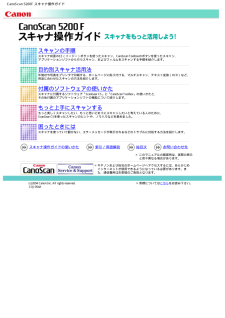
52472 view









 3人が参考になったと評価しています。
3人が参考になったと評価しています。



